电脑启动项如何设置 电脑启动项设置的方法教程
来源:www.uzhuangji.cn 发布时间:2018-12-14 13:15
电脑系统在开机的时候会自动启动一些程序,但是并不是每个自启动的程序对我们都有用。那么我们怎么能去掉不必要的电脑启动项呢?今天小编就来给大家说说电脑启动项设置的方法,一起来看看吧。
1.首先,我们在开始菜单里输入"msconfig",然后敲回车,进入系统配置
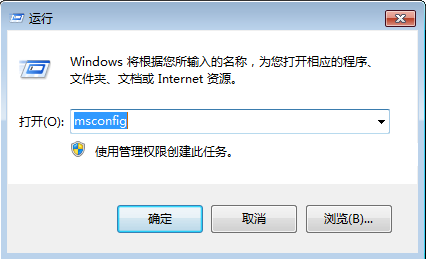
2.在里面,我们选择"服务"选项卡
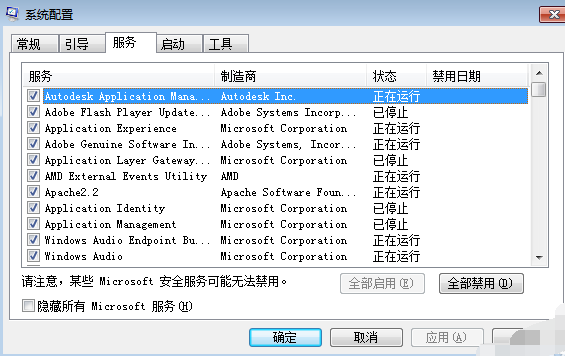
3.勾选下面的"隐藏所有Microsoft服务"
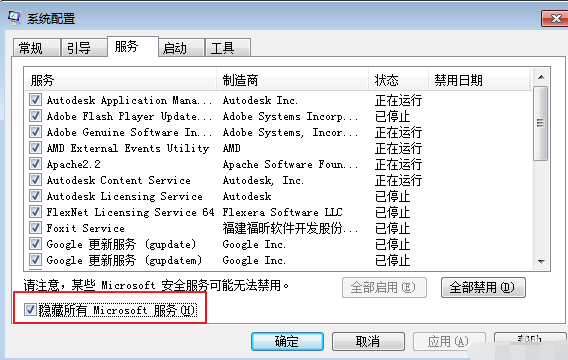
4.然后把一些不常使用的服务禁止掉(如这里的google更新,酷狗服务等),然后再切换到"启动"选项卡,禁止不常用软件的启动
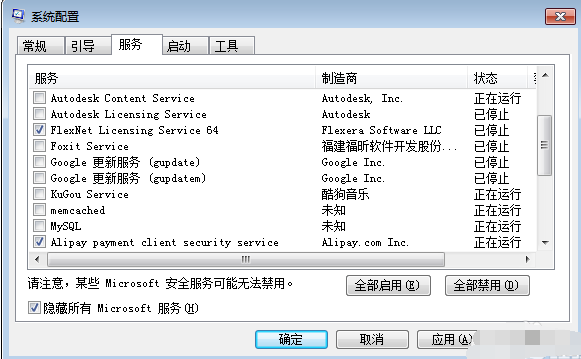
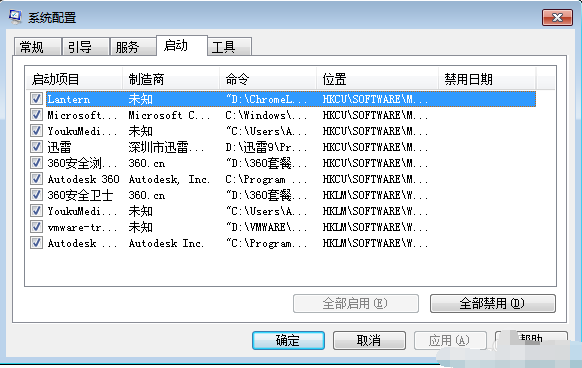
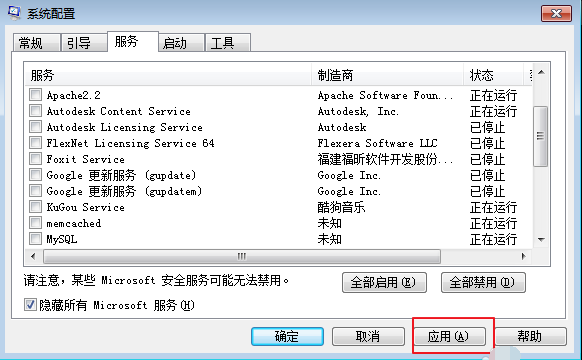
5.修改好了,提示重启电脑,我们重启下电脑;
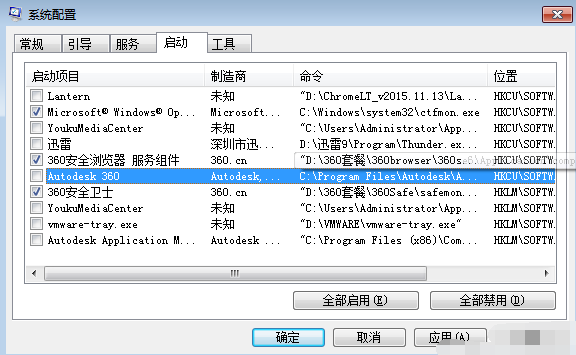
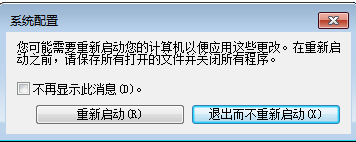
6.好了,重启电脑发现快了点吧,我们再在开始菜单里输入"msconfig",敲回车看下,发现现在变成了"有选择的启动"
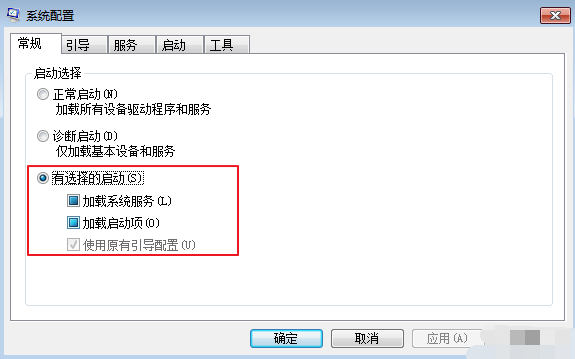
以上就是电脑启动项如何设置 电脑启动项设置的方法教程的全部内容了,如果你也想对电脑启动项进行设置,可以参考小编上述方法来解决哦,更多精彩教程请关注u装机官网。
推荐阅读
"电脑TPM是什么意思"
- win11系统怎么安装 win11系统安装方法介绍 2021-07-30
- win11升级怎么绕过TPM win11 TPM开启 2021-07-30
- win7系统运行慢怎么办 系统运行慢解决教程分享 2021-07-30
- win7系统宽带连接错误代码651怎么办 系统宽带连接错误代码651解决教程分享 2021-07-28
win7系统怎么查看系统资源占用情况 查看系统资源占用情况教程分享
- win7系统怎么更换鼠标指针 系统更换鼠标指针教程分享 2021-07-26
- win7系统怎么修改任务栏预览窗口 系统修改任务栏预览窗口操作教程分享 2021-07-26
- win7系统运行速度慢怎么办 系统运行速度慢解决教程分享 2021-03-17
- win7系统怎么清理任务栏图标 系统清理任务栏图标教程分享 2021-03-17
u装机下载
更多-
 u装机怎样一键制作u盘启动盘
u装机怎样一键制作u盘启动盘软件大小:358 MB
-
 u装机超级u盘启动制作工具UEFI版7.3下载
u装机超级u盘启动制作工具UEFI版7.3下载软件大小:490 MB
-
 u装机一键u盘装ghost XP系统详细图文教程
u装机一键u盘装ghost XP系统详细图文教程软件大小:358 MB
-
 u装机装机工具在线安装工具下载
u装机装机工具在线安装工具下载软件大小:3.03 MB










